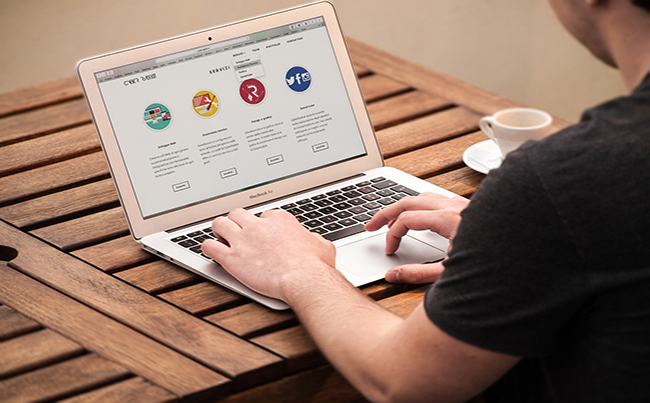本文目录
- flash动画制作教程
- flash动画制作入门教程
- flash动画教程的内容简介
- flash基础教程-任意变形工具
- flash课件制作教程
- flash基础教程-逐帧动画、形变动画、运动动画
- Flash动画制作教程的内容介绍
flash动画制作教程
flash动画制作的教程如下:
工具/原料:戴尔XPS13-9350-3708、win10、Microsoftflash8.62。
1、打开制作软件,点创建新项目下的flash文档。
2、创建文档后,在属性中点击背景颜色可更改背景色。
3、需要修改文档窗口大小,在文档中鼠标右击选择文档属性,或者直接在属性窗口中点击大小。
4、例如文档尺寸改为宽800像素和高600像素并确定。
5、在工具栏中选中圆形并绘制圆,在工具下方可更改圆的颜色。
6、工具栏中选中选择工具,圈选选中圆。
7、菜单栏点击修改选择转换为元件,或直接按下F8转换为元件。
8、转化为元件可元件名称,默认选择图形点确定。
9、例如当前制作的动画需要时长为30s,在时间轴中点击30s位置鼠标右击选择插入关键帧。
10、让时间轴默认在30s关键帧上,将圆拖动到右侧位置。
11、时间轴中ctrl+A全选所有帧,并在帧上鼠标右击选择创建补间动画。
12、菜单栏选择控制选择测试影片,或使用ctrl+enter测试影片。
13、查看效果,图中红线为圆的运行轨迹,从左往右移动,时长为30s。
flash动画制作入门教程
打开flash软件背景设置为黑色,插入一个矩形白色车道,拖入小车素材,插入关键帧,创建补间动画,保存,一个简单的falsh动画就做好了。据图步骤如下:
设备:华为笔记本。
系统:win7。
软件:flash。
版本:8.0.11。
1、打开flash软件。
2、选择新建一个flash文档。
3、将舞台改为黑色。
4、在舞台上利用矩形工具画出一条白色车道。
5、将小车的素材拖入库中。
6、在地35帧的位置,插入关键帧。
7、选中第30帧,把小车拖到车道的左端。
8、选中所有的帧,并单击右键,选择创建补间动画。
9、保存这样一个运动的小车的动画就制作完成了。
注意事项:
1、小车导入flash中可以利用任意变形工具调整汽车的大小,让画面更加协调。
2、视频可以自定义名称保存到桌面,方便查看。
flash动画教程的内容简介
《Flash动画教程》是专门介绍Flash CS3的专业教材。《Flash动画教程》详细介绍Flash CS3的基本知识和使用方法及案例等内容。全书共分8章,内容丰富、通俗易懂,深入浅出地讲解Flash CS3制作的方法和技巧,以项目推动教学模式,合理安排知识结构,由浅入深,可切实提高学习者的实践操作技能。软件的多数使用技术及操作过程都是以实例形式介绍的,最终完成某一项制作任务。《Flash动画教程》取材新颖,内容紧贴学科发展的前沿,既可作为高等院校动画等相关专业的教材,也可作为动漫、数字媒体制作人员及广大业余爱好者的专业参考书。
flash基础教程-任意变形工具
Flash在进行图形绘制时,很难做到一步到位,通常需要经过不断的修改和细微的调整,才能得到理想的效果,这时就需要使用各种工具来对图形进行细致的处理刻画了。那么本篇文章就为广大读者介绍一下Flash的任意变形工具。“任意变形工具”如图1所示。“任意变形工具”用于对图形进行旋转、缩放、扭曲及封套造型的。选取该工具后,需要在工具面板的属性选项区域中选择需要的变形方式,如图2所示。一、旋转与倾斜将光标移动到所选图形边角上的黑色小方块上,在光标变成如图3所示的形状后,按住并拖动鼠标,即可对选取的图形进行旋转。移动光标到所选图形的中心,在光标变成如图4所示的形状后,对白色的图形中心点进行位置移动,可以改变图形在旋转时的轴心位置。图4移动光标到所选图形边缘的黑色小方块上。在光标变成如图5所示的形状时按住并拖动鼠标,可以对图形进行水平或垂直方向上的倾斜变形。二、缩放按下选项面板中的“缩放”按钮,可以对选取的图形作水平方同、垂直方向或等比的大小缩放,如图6所示。三、扭曲按下选项面板中的“扭曲”按钮,移动光标到所选图形边角的黑色方块上,当光标改变为如图7形状时拖动鼠标,可以对绘制的图形进行扭曲变形。四、封套按下选项面板中的“封套”按钮,可以在所选图形的边框上设置封套节点,用鼠标拖动这些封套节点及其控制点,可以很方便地对图形进行造型,如图8所示。
flash课件制作教程
1、我们先制作课件的第一页,选择文本工具,设置其属性,然后新建一个层,在第一帧的地方,在舞台上用文本工具拉一个框,写入自己想要的文字。
2、然后用选择工具调整文字的位置。
3、在这里我们需要两个按钮,一个用来设置跳转到下一页,一个用来设置跳转到上一页,为了方便,我们从flash的公用库里面调用两个预设好的按钮。先从新建一个层,用来放按钮,再从公用库里面拖两个按钮。
4、用选择工具调整按钮的位置。然后按下【ctrl】+【enter】测试。看看效果,鼠标点击。
flash基础教程-逐帧动画、形变动画、运动动画
本教程为大家介绍flash中最基本的三种动画方法:逐帧动画、形变动画和运动动画。1. 概念逐帧动画——是Flash动画最基本的形式,是通过更改每一个连续帧在舞台上的内容来建立的动画。形状补间动画——是在两个关键帧端点之间,通过改变基本图形的形状或色彩变化,并由程序自动创建中间过程的形状变化而实现的动画。运动补间动画——是在两个关键帧端点之间,通过改变舞台上实例的位置、大小、旋转角度、色彩变化等等属性,并由程序自动创建中间过程的运动变化而实现的动画。2. 区别1)逐帧动画的每一帧使用单独的画面,适合于每一帧中的图像都在更改而不是仅仅简单地在舞台中移动的复杂动画。对需要进行细微改变(比如头发飘动)的复杂动画是很理想的方式。形状补间在起始端点绘制一个图形,再在终止端点绘制另一个图形,可以实现一副图形变为另一副图形的效果。运动补间在起始端点定义一个实例的位置、大小、色彩等属性,在终止端点改变这些属性,可以实现翻转、渐隐渐现等效果。2)逐帧动画保存每一帧上的完整数据,补间动画只保存帧之间不同的数据,因此运用补间动画相对于帧帧动画,可以减小文件体积。3)形状补间必须是运用在被打散的形状图形之间,动画补间必须应用在组合、实例上,帧帧动画不受此限制。4)帧帧动画的每一帧都是关键帧,形状补间动画帧之间是绿色背景色,两端由实线箭头相连,运动补间动画帧之间是兰色背景色,两端也由实线箭头相连。3. 应用中需注意的问题1)如果在创建补间动画时,时间轴上出现虚线箭头,表示补间不成功,应检查两个端点的对象是不是符合做形状补间或动作补间的对象。2)可以利用变形提示点来控制形状渐变的效果,利用变形提示点,两端的形状越简单效果越好。
Flash动画制作教程的内容介绍
《21世纪高职高专艺术设计规划教材·Flash动画制作教程》系统地介绍了Flash8.0的使用方法和动画制作,每一环节都以小例子形式来完成,由浅入深,图文并茂,通俗易懂。全书共分10章,第1章介绍了基础知识;第2-3章介绍了图形及图形元件的创建方法与技巧;第4-7章讲述了影片剪辑的创建及按钮的制作、图层的使用、引导层动画及遮罩层动画的制作;第8章主要讲解声音的导入、与输出;第9章介绍网络动画的制作方法,同时还在色彩运用方面做了较详细的指导;第10章运用各种知识完成了一个综合实例。《21世纪高职高专艺术设计规划教材·Flash动画制作教程》适合于高职高专及中职动画、网络、多媒体等专业的学生使用,也可以作为网站从业人员及动画爱好者的参考书。